2020 JEEP WRANGLER 2DOORS apple carplay
[x] Cancel search: apple carplayPage 13 of 368
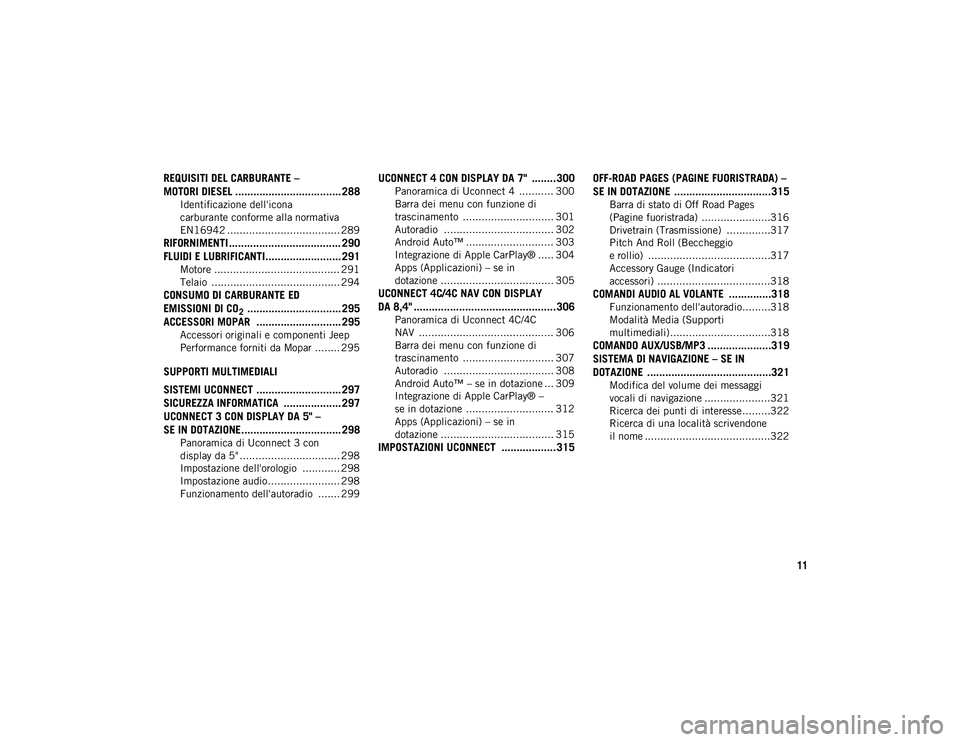
11
REQUISITI DEL CARBURANTE –
MOTORI DIESEL ................................... 288
Identificazione dell'icona
carburante conforme alla normativa
EN16942 .................................... 289
RIFORNIMENTI ..................................... 290
FLUIDI E LUBRIFICANTI......................... 291
Motore ........................................ 291
Telaio ......................................... 294
CONSUMO DI CARBURANTE ED
EMISSIONI DI CO
2 ............................... 295
ACCESSORI MOPAR ............................ 295
Accessori originali e componenti Jeep
Performance forniti da Mopar ........ 295
SUPPORTI MULTIMEDIALI
SISTEMI UCONNECT ............................ 297 SICUREZZA INFORMATICA ................... 297
UCONNECT 3 CON DISPLAY DA 5" –
SE IN DOTAZIONE................................. 298
Panoramica di Uconnect 3 con
display da 5" ................................ 298 Impostazione dell'orologio ............ 298
Impostazione audio....................... 298
Funzionamento dell'autoradio ....... 299
UCONNECT 4 CON DISPLAY DA 7" ........300
Panoramica di Uconnect 4 ........... 300
Barra dei menu con funzione di
trascinamento ............................. 301 Autoradio ................................... 302
Android Auto™ ............................ 303
Integrazione di Apple CarPlay® ..... 304
Apps (Applicazioni) – se in
dotazione .................................... 305
UCONNECT 4C/4C NAV CON DISPLAY
DA 8,4" ...............................................306
Panoramica di Uconnect 4C/4C
NAV ........................................... 306 Barra dei menu con funzione di
trascinamento ............................. 307 Autoradio ................................... 308
Android Auto™ – se in dotazione ... 309
Integrazione di Apple CarPlay® –
se in dotazione ............................ 312 Apps (Applicazioni) – se in
dotazione .................................... 315
IMPOSTAZIONI UCONNECT ..................315 OFF-ROAD PAGES (PAGINE FUORISTRADA) –
SE IN DOTAZIONE ................................315
Barra di stato di Off Road Pages
(Pagine fuoristrada) ......................316 Drivetrain (Trasmissione) ..............317
Pitch And Roll (Beccheggio
e rollio) .......................................317 Accessory Gauge (Indicatori
accessori) ....................................318
COMANDI AUDIO AL VOLANTE ..............318
Funzionamento dell'autoradio.........318
Modalità Media (Supporti
multimediali)................................318
COMANDO AUX/USB/MP3 .....................319 SISTEMA DI NAVIGAZIONE – SE IN
DOTAZIONE .........................................321
Modifica del volume dei messaggi
vocali di navigazione .....................321 Ricerca dei punti di interesse.........322
Ricerca di una località scrivendone
il nome ........................................322
2020_JEEP_JL_WRANGLER_UG_LHD_EE.book Page 11
Page 14 of 368
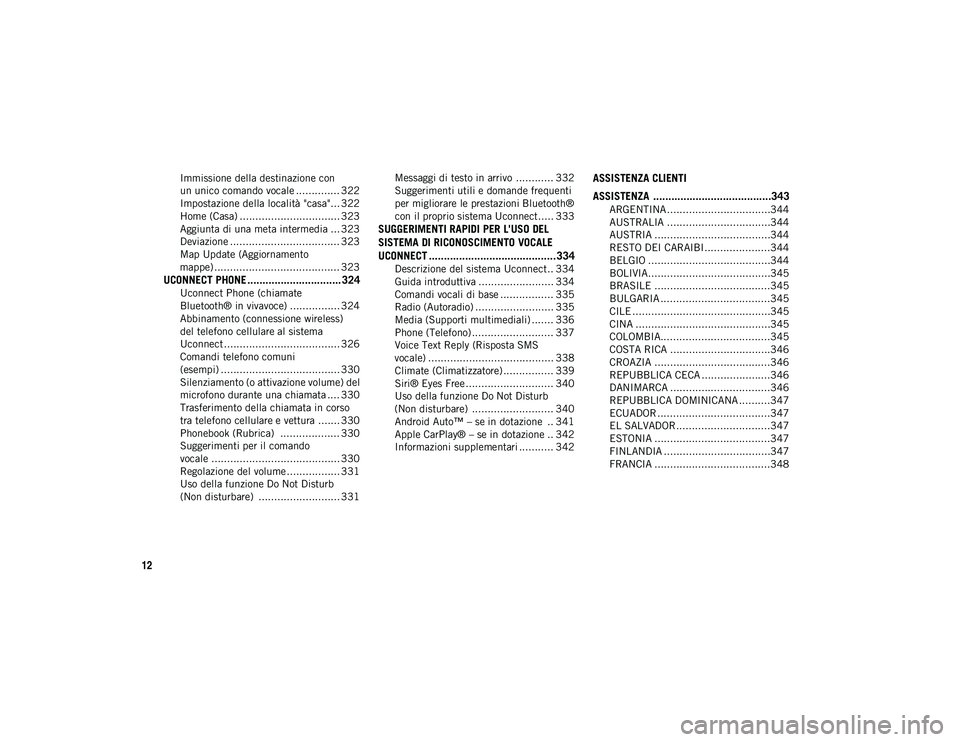
12
Immissione della destinazione con
un unico comando vocale .............. 322 Impostazione della località "casa"... 322
Home (Casa) ................................ 323
Aggiunta di una meta intermedia ... 323
Deviazione ................................... 323
Map Update (Aggiornamento
mappe) ........................................ 323
UCONNECT PHONE ............................... 324
Uconnect Phone (chiamate
Bluetooth® in vivavoce) ................ 324 Abbinamento (connessione wireless)
del telefono cellulare al sistema
Uconnect ..................................... 326 Comandi telefono comuni
(esempi) ...................................... 330 Silenziamento (o attivazione volume) del
microfono durante una chiamata .... 330 Trasferimento della chiamata in corso
tra telefono cellulare e vettura ....... 330 Phonebook (Rubrica) ................... 330
Suggerimenti per il comando
vocale ......................................... 330 Regolazione del volume ................. 331
Uso della funzione Do Not Disturb
(Non disturbare) .......................... 331 Messaggi di testo in arrivo ............ 332
Suggerimenti utili e domande frequenti
per migliorare le prestazioni Bluetooth®
con il proprio sistema Uconnect..... 333
SUGGERIMENTI RAPIDI PER L'USO DEL
SISTEMA DI RICONOSCIMENTO VOCALE
UCONNECT ..........................................334
Descrizione del sistema Uconnect .. 334
Guida introduttiva ........................ 334
Comandi vocali di base ................. 335
Radio (Autoradio) ......................... 335
Media (Supporti multimediali) ....... 336
Phone (Telefono) .......................... 337
Voice Text Reply (Risposta SMS
vocale) ........................................ 338 Climate (Climatizzatore) ................ 339
Siri® Eyes Free ............................ 340
Uso della funzione Do Not Disturb
(Non disturbare) .......................... 340 Android Auto™ – se in dotazione .. 341
Apple CarPlay® – se in dotazione .. 342
Informazioni supplementari ........... 342
ASSISTENZA CLIENTI
ASSISTENZA .......................................343
ARGENTINA .................................344
AUSTRALIA .................................344
AUSTRIA .....................................344
RESTO DEI CARAIBI .....................344
BELGIO .......................................344
BOLIVIA.......................................345
BRASILE .....................................345
BULGARIA ...................................345
CILE ............................................345
CINA ...........................................345
COLOMBIA...................................345
COSTA RICA ................................346
CROAZIA .....................................346
REPUBBLICA CECA ......................346
DANIMARCA ................................346
REPUBBLICA DOMINICANA ..........347
ECUADOR ....................................347
EL SALVADOR ..............................347
ESTONIA .....................................347
FINLANDIA ..................................347
FRANCIA .....................................348
2020_JEEP_JL_WRANGLER_UG_LHD_EE.book Page 12
Page 306 of 368

SUPPORTI MULTIMEDIALI
304
3. Una volta collegato e riconosciuto il dispo-
sitivo, Android Auto™ viene avviato auto -
maticamente; è possibile avviarlo anche
toccando l'icona Android Auto™ sul touch
screen, sotto Apps (Applicazioni). Per
parlare con Google Speech, tenere premuto
il pulsante Voice Recognition (Riconosci -
mento vocale). Dopo l'emissione di un
doppio segnale acustico, iniziare a parlare.
Una volta attivata Android Auto™ e in esecu -
zione sull'autoradio Uconnect, è possibile
utilizzare le funzioni seguenti con il piano
dati del proprio smartphone:
Google Maps™ per la navigazione
Google Play Music, Spotify, iHeart Radio,
ecc. per la musica
Handsfree Calling (Chiamata in vivavoce)
e Texting (SMS) per le comunicazioni
Centinaia di app compatibili e molto altro!
NOTA:
Per utilizzare Android Auto™, verificare di
trovarsi in una zona con copertura della rete
mobile. Android Auto™ potrebbe utilizzare i
dati della rete mobile; la copertura della rete
mobile viene mostrata nell'angolo in alto a
destra della schermata dell'autoradio. Una volta che Android Auto™ ha stabilito la
connessione tramite USB, si collegherà
anche tramite Bluetooth®.
Dati Google Maps™ e copertura della rete mobile
NOTA:
È richiesto uno smartphone compatibile con
Android 5.0 (Lollipop) o superiore ed è
necessario scaricare l'app da Google Play.
Android™, Android Auto™ e Google Play
sono marchi di Google Inc.
Integrazione di Apple CarPlay®
NOTA:
La disponibilità della funzione dipende dal
gestore e dal costruttore del telefono cellu
-
lare. Alcune funzioni Apple CarPlay® potreb -
bero essere disponibili o meno in tutte le
regioni e/o lingue. Uconnect funziona perfettamente con Apple
CarPlay®, il modo più intelligente e più
sicuro per utilizzare l'iPhone® nella vettura e
rimanere al contempo concentrati sulla
strada. Utilizzare il display touch screen
Uconnect, le manopole e i comandi della
vettura e la propria voce con Siri per acce
-
dere alla musica, alle mappe, ai messaggi e
molto altro di Apple®.
Per utilizzare Apple CarPlay®, verificare che
si disponga di un iPhone® 5 o superiore, che
Siri sia attivata in Settings (Impostazioni),
assicurarsi che l'iPhone® sia sbloccato per
la prima connessione, quindi attenersi alla
procedura seguente:
1. Collegare l'iPhone® a una delle porte
USB per supporti multimediali della
vettura.
NOTA:
Utilizzare il cavo Lightning fornito dalla
fabbrica con il proprio telefono, in quanto i
cavi procurati in aftermarket potrebbero non
funzionare correttamente.
2020_JEEP_JL_WRANGLER_UG_LHD_EE.book Page 304
Page 307 of 368
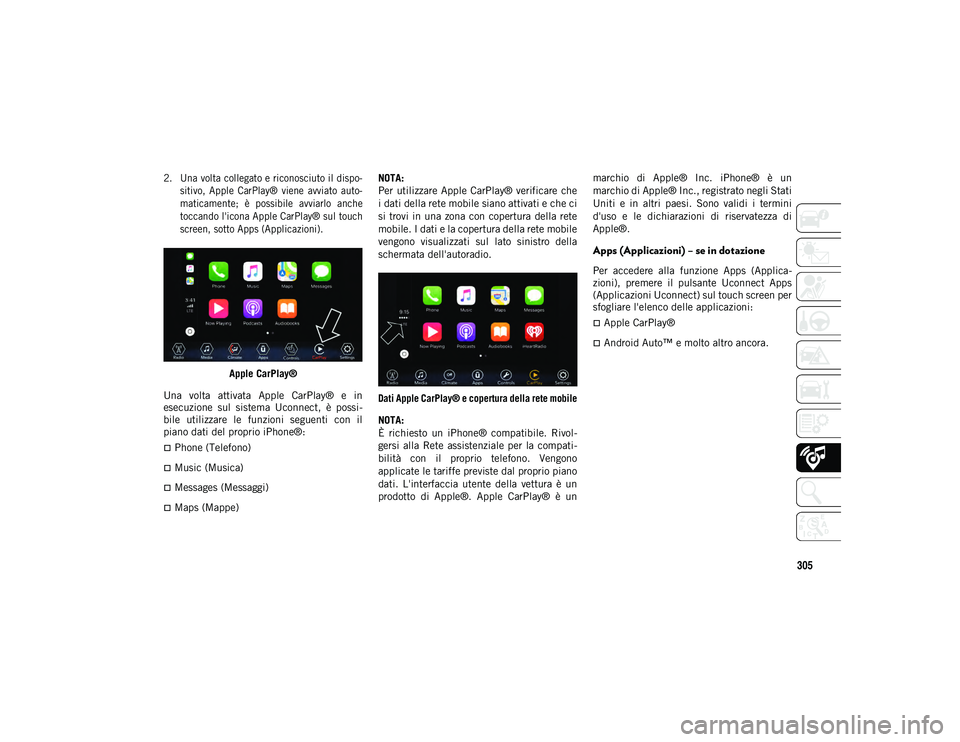
305
2. Una volta collegato e riconosciuto il dispo-
sitivo, Apple CarPlay® viene avviato auto -
maticamente; è possibile avviarlo anche
toccando l'icona Apple CarPlay® sul touch
screen, sotto Apps (Applicazioni).
Apple CarPlay®
Una volta attivata Apple CarPlay® e in
esecuzione sul sistema Uconnect, è possi -
bile utilizzare le funzioni seguenti con il
piano dati del proprio iPhone®:
Phone (Telefono)
Music (Musica)
Messages (Messaggi)
Maps (Mappe) NOTA:
Per utilizzare Apple CarPlay® verificare che
i dati della rete mobile siano attivati e che ci
si trovi in una zona con copertura della rete
mobile. I dati e la copertura della rete mobile
vengono visualizzati sul lato sinistro della
schermata dell'autoradio.
Dati Apple CarPlay® e copertura della rete mobile
NOTA:
È richiesto un iPhone® compatibile. Rivol
-
gersi alla Rete assistenziale per la compati -
bilità con il proprio telefono. Vengono
applicate le tariffe previste dal proprio piano
dati. L'interfaccia utente della vettura è un
prodotto di Apple®. Apple CarPlay® è un marchio di Apple® Inc. iPhone® è un
marchio di Apple® Inc., registrato negli Stati
Uniti e in altri paesi. Sono validi i termini
d'uso e le dichiarazioni di riservatezza di
Apple®.
Apps (Applicazioni) – se in dotazione
Per accedere alla funzione Apps (Applica
-
zioni), premere il pulsante Uconnect Apps
(Applicazioni Uconnect) sul touch screen per
sfogliare l'elenco delle applicazioni:
Apple CarPlay®
Android Auto™ e molto altro ancora.
2020_JEEP_JL_WRANGLER_UG_LHD_EE.book Page 305
Page 314 of 368

SUPPORTI MULTIMEDIALI
312
Telefono Android Auto™
Apps (Applicazioni)
L'app Android Auto™ visualizza tutte le
applicazioni compatibili disponibili con
Android Auto™ ad ogni avvio. Per utilizzare
un'app compatibile con Android Auto™, è
necessario averla scaricata e aver effettuato
la registrazione. Fare riferimento a g.co/
androidauto per vedere l'elenco più recente
delle app disponibili per Android Auto™.
Integrazione di Apple CarPlay® – se in
dotazione
NOTA:
La disponibilità della funzione dipende dal
gestore e dal costruttore del telefono cellu -
lare. Alcune funzioni Apple CarPlay® potreb -bero essere disponibili o meno in tutte le
regioni e/o lingue.
Uconnect funziona perfettamente con Apple
CarPlay®, il modo più intelligente e più
sicuro per utilizzare l'iPhone® nella vettura e
rimanere al contempo concentrati sulla
strada. Utilizzare il display touch screen
Uconnect, le manopole e i comandi della
vettura e la propria voce con Siri per acce
-
dere alla musica, alle mappe, ai messaggi e
molto altro di Apple®.
Per utilizzare Apple CarPlay®, verificare che
si disponga di un iPhone® 5 o superiore, che
Siri sia attivata in Settings (Impostazioni),
assicurarsi che l'iPhone® sia sbloccato per
la prima connessione, quindi attenersi alla
procedura seguente:
1. Collegare l'iPhone® a una delle porte
USB per supporti multimediali della
vettura.
NOTA:
Utilizzare il cavo Lightning fornito dalla
fabbrica con il proprio telefono, in quanto i
cavi procurati in aftermarket potrebbero non
funzionare.
2. Una volta collegato il dispositivo, il sistema visualizza la schermata iniziale
di Apple CarPlay®. Apple CarPlay® viene avviata; in caso contrario, fare riferi
-
mento al Libretto di Uso e Manutenzione
integrativo di Uconnect per la procedura
di attivazione della funzione "AutoShow"
(Visualizzazione automatica). È anche
possibile avviarla premendo l'icona Apple
CarPlay® nel menu "Apps" (Applica -
zioni). Se si utilizza spesso Apple
CarPlay®, è possibile spostare l’app
nella barra dei menu nella parte inferiore
del touch screen. Premere il pulsante
Apps (Applicazioni) e individuare l'app
Apple CarPlay®, quindi premere e trasci -
nare l’app selezionata per sostituire un
collegamento esistente nella barra del
menu principale.
Apple CarPlay®
2020_JEEP_JL_WRANGLER_UG_LHD_EE.book Page 312
Page 315 of 368
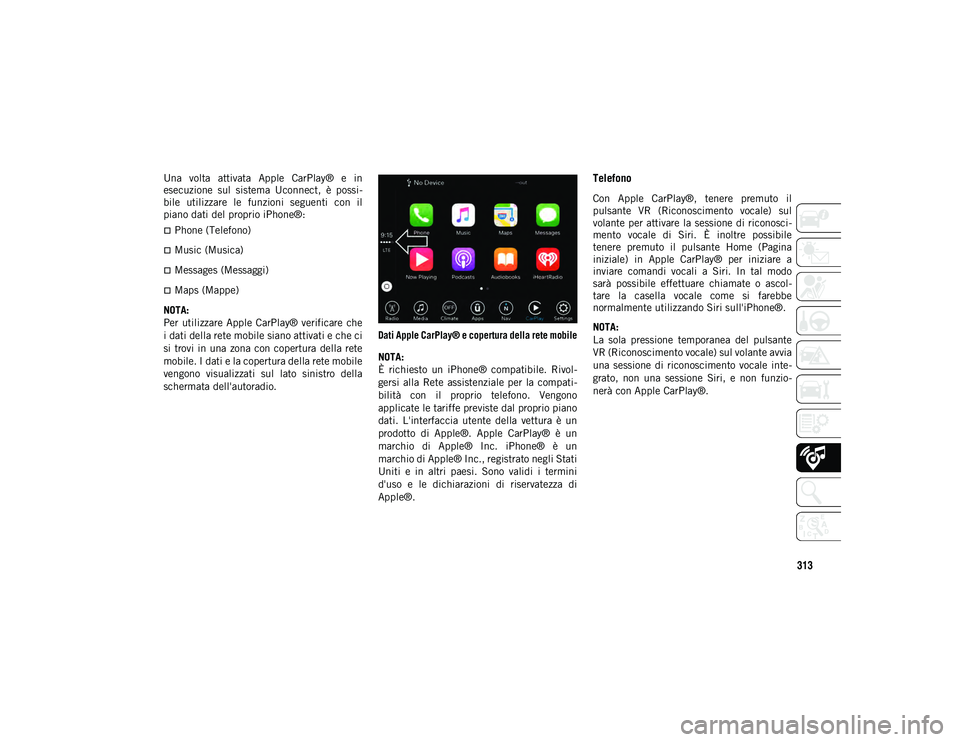
313
Una volta attivata Apple CarPlay® e in
esecuzione sul sistema Uconnect, è possi-
bile utilizzare le funzioni seguenti con il
piano dati del proprio iPhone®:
Phone (Telefono)
Music (Musica)
Messages (Messaggi)
Maps (Mappe)
NOTA:
Per utilizzare Apple CarPlay® verificare che
i dati della rete mobile siano attivati e che ci
si trovi in una zona con copertura della rete
mobile. I dati e la copertura della rete mobile
vengono visualizzati sul lato sinistro della
schermata dell'autoradio.
Dati Apple CarPlay® e copertura della rete mobile
NOTA:
È richiesto un iPhone® compatibile. Rivol
-
gersi alla Rete assistenziale per la compati -
bilità con il proprio telefono. Vengono
applicate le tariffe previste dal proprio piano
dati. L'interfaccia utente della vettura è un
prodotto di Apple®. Apple CarPlay® è un
marchio di Apple® Inc. iPhone® è un
marchio di Apple® Inc., registrato negli Stati
Uniti e in altri paesi. Sono validi i termini
d'uso e le dichiarazioni di riservatezza di
Apple®.
Telefono
Con Apple CarPlay®, tenere premuto il
pulsante VR (Riconoscimento vocale) sul
volante per attivare la sessione di riconosci -
mento vocale di Siri. È inoltre possibile
tenere premuto il pulsante Home (Pagina
iniziale) in Apple CarPlay® per iniziare a
inviare comandi vocali a Siri. In tal modo
sarà possibile effettuare chiamate o ascol -
tare la casella vocale come si farebbe
normalmente utilizzando Siri sull'iPhone®.
NOTA:
La sola pressione temporanea del pulsante
VR (Riconoscimento vocale) sul volante avvia
una sessione di riconoscimento vocale inte -
grato, non una sessione Siri, e non funzio -
nerà con Apple CarPlay®.
2020_JEEP_JL_WRANGLER_UG_LHD_EE.book Page 313
Page 316 of 368
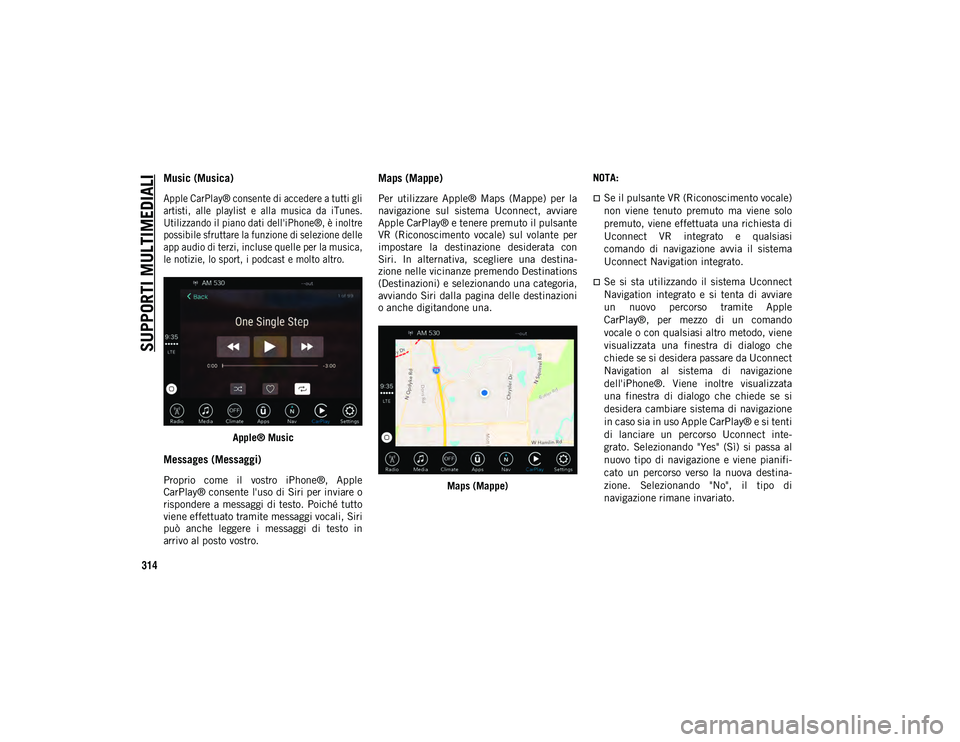
SUPPORTI MULTIMEDIALI
314
Music (Musica)
Apple CarPlay® consente di accedere a tutti gli
artisti, alle playlist e alla musica da iTunes.
Utilizzando il piano dati dell'iPhone®, è inoltre
possibile sfruttare la funzione di selezione delle
app audio di terzi, incluse quelle per la musica,
le notizie, lo sport, i podcast e molto altro.
Apple® Music
Messages (Messaggi)
Proprio come il vostro iPhone®, Apple
CarPlay® consente l'uso di Siri per inviare o
rispondere a messaggi di testo. Poiché tutto
viene effettuato tramite messaggi vocali, Siri
può anche leggere i messaggi di testo in
arrivo al posto vostro.
Maps (Mappe)
Per utilizzare Apple® Maps (Mappe) per la
navigazione sul sistema Uconnect, avviare
Apple CarPlay® e tenere premuto il pulsante
VR (Riconoscimento vocale) sul volante per
impostare la destinazione desiderata con
Siri. In alternativa, scegliere una destina -
zione nelle vicinanze premendo Destinations
(Destinazioni) e selezionando una categoria,
avviando Siri dalla pagina delle destinazioni
o anche digitandone una.
Maps (Mappe) NOTA:Se il pulsante VR (Riconoscimento vocale)
non viene tenuto premuto ma viene solo
premuto, viene effettuata una richiesta di
Uconnect VR integrato e qualsiasi
comando di navigazione avvia il sistema
Uconnect Navigation integrato.
Se si sta utilizzando il sistema Uconnect
Navigation integrato e si tenta di avviare
un nuovo percorso tramite Apple
CarPlay®, per mezzo di un comando
vocale o con qualsiasi altro metodo, viene
visualizzata una finestra di dialogo che
chiede se si desidera passare da Uconnect
Navigation al sistema di navigazione
dell'iPhone®. Viene inoltre visualizzata
una finestra di dialogo che chiede se si
desidera cambiare sistema di navigazione
in caso sia in uso Apple CarPlay® e si tenti
di lanciare un percorso Uconnect inte-
grato. Selezionando "Yes" (Sì) si passa al
nuovo tipo di navigazione e viene pianifi
-
cato un percorso verso la nuova destina-
zione. Selezionando "No", il tipo di
navigazione rimane invariato.
2020_JEEP_JL_WRANGLER_UG_LHD_EE.book Page 314
Page 317 of 368

315
Apps (Applicazioni)
Per utilizzare un'app compatibile con Apple
CarPlay®, è necessario averla scaricata
sull'iPhone® e aver effettuato la registra-
zione. Per vedere l'elenco più recente delle
app disponibili per Apple CarPlay®, fare rife -
rimento a http://www.apple.com/ios/carplay/ .
Apps (Applicazioni) – se in dotazione
Per accedere alla funzione Apps (Applica -
zioni), premere il pulsante Uconnect Apps
(Applicazioni Uconnect) sul touch screen per
sfogliare l'elenco delle applicazioni:
EcoDrive
MyCar
TuneIn
Deezer
Reuters
Twitter
Facebook Check-In
Apple CarPlay®
Android Auto™
TomTom® Live Services e molte altre
ancora.
IMPOSTAZIONI
UCONNECT
Il sistema Uconnect consente di accedere alle
impostazioni delle funzioni Customer Program -
mable (Programmabili dall'utente), quali
Language (Lingua), Display, Units (Unità di
misura), Voice (Comandi vocali), Clock
(Orologio), Camera (Telecamera), Safety &
Driving Assistance (Assistenza alla guida e
sicurezza), Mirrors & Wipers (Specchi e stergi -
cristalli), Lights (Luci), Doors & Locks (Porte e
serrature), Auto-On Comfort (Comfort automa-
tico), AUX Switches (Interruttori AUX), Engine
Off Options (Opzioni utilizzatori a motore
spento), Audio (Impianto audio), Phone/Blue-
tooth® (Telefono/Bluetooth), Radio Setup
(Impostazione autoradio), Restore Settings
(Ripristina impostazioni) e System Information
(Informazioni di sistema), tramite i pulsanti sul
touch screen.
Premere il pulsante SETTINGS (Imposta -
zioni) (Uconnect 3) oppure il pulsante
"Apps" (Applicazioni) (Uconnect 4 o 4C/4C
NAV) situato nella parte inferiore del touch
screen, quindi premere il pulsante "Settings"
(Impostazioni) sul touch screen per accedere
alla schermata Settings (Impostazioni). Per effettuare una selezione, scorrere verso l'alto
o verso il basso finché l'impostazione prefe
-
rita non viene evidenziata, quindi premere
l'impostazione preferita finché un segno di
spunta non compare vicino all'impostazione,
a indicare che è stata selezionata.
NOTA:
A seconda delle opzioni della vettura, le
impostazioni delle funzioni possono variare.
Per ulteriori informazioni, fare riferimento a
"Impostazioni Uconnect" in "Supporti multi -
mediali" nel Libretto di Uso e Manutenzione.
OFF-ROAD PAGES (PAGINE
FUORISTRADA) – SE IN
DOTAZIONE
La vettura è dotata di un'applicazione Off
Road Pages (Pagine fuoristrada) che fornisce
lo stato della vettura quando utilizzata su
piste fuoristrada. L'applicazione fornisce
informazioni relative all'altezza libera dal
suolo, allo stato del gruppo di rinvio, al
beccheggio e al rollio della vettura (se
l'opzione è presente).
2020_JEEP_JL_WRANGLER_UG_LHD_EE.book Page 315